Kako vratiti tvorničke postavke laptopa

- 3481
- 260
- Morris Cronin PhD
Vraćanje tvorničkih postavki prijenosnog računala može se zahtijevati u mnogim situacijama, najčešći od njih su bilo kakve neispravnosti sustava Windows, "začepljenje" sustava s nepotrebnim programima i komponentama, kao rezultat kojih laptop usporava, istom metodom, istom metodom, istom metodom, istom metodom, isto može riješiti puno drugih problema ili pripremiti laptop na prodaju - relativno brzo i jednostavno.
U ovom ćemo članku detaljno razmotriti kako se vraćaju tvorničke postavke na prijenosnom računalu, kako se to obično događa i kada to možda neće raditi. Odvojena detaljna laptopska računala Dell: Obnova sustava na laptopu Dell, za Lenovo prijenosna računala: Lenovo oporavak slike i resetiranje prijenosnih računala.
Napomena: Na mnogim modernim prijenosnim računalima s unaprijed instaliranim sustavom Windows 10, pod uvjetom da se učita barem na zaslon za unos lozinke, možete pokrenuti obnavljanje tvorničkih postavki tako što ćete ući u posebne opcije učitavanja: na zaključanom zaslonu (gdje je lozinka je uneseno) kliknite gumb za napajanje desno dolje, a zatim, držeći Shift, kliknite na stavku "Ponovno učitavanje". Druga metoda je ulazak u parametre - Ažuriranje i sigurnost - Obnova i pritisnite gumb "Ponovno učitavanje sada". U izborniku koji se otvara u dodatnim parametrima, pronađite stavku odgovornu za obnovu s tvorničke slike (na različitim brandovima može se nazvati drugačije, često na engleskom jeziku s riječima oporavka).
Kada vratiti tvorničke postavke na prijenosnom računalu neće raditi
Najčešća situacija u kojoj obnavljanje laptopa u tvorničke postavke možda neće raditi - ako je na njemu ponovno instaliran Windows. Kao što sam već napisao u članku "Ponovno instalirajte Windows na prijenosnom računalu", mnogi su korisnici, nakon što su kupili prijenosno računalo, izbrisali Windows 7 ili Windows 8 i instalirali Windows 7 Maximum, istovremeno brisajući skriveni odjeljak za oporavak na tvrdom disku prijenosnog računala. Ovaj skriveni odjeljak sadrži sve potrebne podatke kako bi vratili tvorničke postavke laptopa.
Treba napomenuti da kada nazovete "popravak računala" i majstor ponovno instalira Windows, ista stvar se događa u 90% slučajeva - uklonjen je odjeljak za oporavak, koji je povezan s neprofesionalnim, nespremnim za rad ili osobnim uvjerenjem Od majstora, da je gusarski sklop sustava Windows 7 dobar, ali odjeljak za oporavak ugrađenog, koji omogućuje klijentu da ne kontaktira računalnu pomoć, nije potreban.
Dakle, ako je jedno od ovoga učinjeno, onda je malo opcija - potražiti disk za obnovu ili sliku odjeljka za obnovu prijenosnog računala na mreži (koji se nalazi na bujicama, posebno na rutrackeru) ili poprimiti čistu instalaciju Windows na prijenosnom računalu. Pored toga, brojni proizvođači nude da kupuju disk za oporavak na službenim web lokacijama.
U drugim slučajevima, vrlo je lako vratiti laptop u tvorničke postavke, istina je da su radnje potrebne za to malo drugačije, ovisno o brandu prijenosnog računala. Odmah ću vam reći što će se dogoditi kada se tvorničke postavke vrate:
- Svi će korisnički podaci biti izbrisani (u nekim slučajevima - samo s "Diska C", sve će ostati na disku D).
- Odjeljak sustava bit će oblikovan i Windows se automatski ponovno instalira. Ključ nije potreban.
- U pravilu, nakon prvog pokretanja Windows -a, započet će automatska instalacija svih programa i vozača koji nisu tako), a koje je preinstalizirao proizvođač prijenosnog računala.
Dakle, ako provedete postupak oporavka od početka do kraja, u softverskom dijelu dobit ćete laptop u državi u kojem je bio prilikom kupovine u trgovini. Vrijedno je napomenuti da ovo neće riješiti hardver i neke druge probleme: na primjer, ako se sam laptop isključio tijekom igara zbog pregrijavanja, najvjerojatnije će to nastaviti raditi.
Tvorničke postavke laptopa asus

Da bi se vratila tvornička postavki Asus prijenosnih računala, na računalima ovog branda postoji prikladna, brza i jednostavna korisnost za oporavak. Evo koraka -Upute za korak za njegovu upotrebu:
- Odvojite brzo pokretanje u BIOS -u - ova funkcija ubrzava preuzimanje računala i uključena je u zadana Asus prijenosna računala. Da biste to učinili, uključite prijenosno računalo i odmah nakon pokretanja opterećenja pritisnite F2, kao rezultat kojeg ćete morati ući u postavke BIOS -a, gdje je ta funkcija isključena. Pomoću strelica idite na karticu za pokretanje, odaberite stavku "Boot Booster", kliknite ENTER i odaberite "Dissabled". Idite na posljednju karticu, odaberite "Spremi promjene i izlaz" (Spremite postavke i izlaz). Laptop će se automatski ponovno pokrenuti. Isključite ga nakon toga.
- Da biste vratili Asus Laptop u tvorničke postavke, uključite ga i pritisnite tipku F9, morat ćete vidjeti zaslon za preuzimanje.
- Program za oporavak pripremit će datoteke potrebne za operaciju, nakon čega će biti zahtjev da li ga stvarno želite učiniti. Svi će vaši podaci biti izbrisani.
- Nakon toga, proces oporavka i ponovne instalacije sustava Windows automatski se događa bez intervencije korisnika.
- Tijekom postupka oporavka, računalo će se ponovno pokrenuti nekoliko puta.
Tvorničke postavke HP -a prijenosnog računala
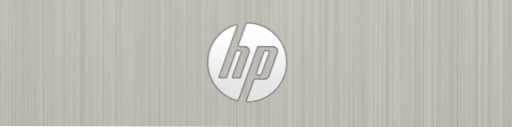
Da biste vratili tvorničke postavke na HP laptopu, isključite ga i isključite sve flash pogone iz njega, uklonite memorijske kartice i tako dalje.
- Uključite prijenosno računalo i pritisnite tipku F11 dok se ne pojavi program obnavljanja prijenosnog računala HP - oporavak. (Također možete pokrenuti ovaj uslužni program u Windows tako što ćete je pronaći na popisu instaliranih programa).
- Odaberite projekt za oporavak sustava
- Ponudit će vam se za spremanje potrebnih podataka, možete to učiniti.
- Nakon toga, postupak vraćanja tvorničkih postavki će ići automatski, računalo se može ponovno pokrenuti nekoliko puta.
Po završetku programa za oporavak, dobit ćete HP laptop s instaliranim Windows OS -om, svim upravljačkim programima i markiranim HP programima.
Tvorničke tinkture laptopa acera

Da biste vratili tvorničke postavke na prijenosnim računalima Acer, isključite računalo. Zatim ga ponovo uključite, držeći alt i pritiskajući tipku F10 otprilike jednom u pola sekunde. Sustav će zatražiti lozinku. Ako nikada niste restaurirali tvorničke postavke na ovom prijenosnom računalu, tada je standardna lozinka 000000 (šest nula). Odaberite u glavnom izborniku resetirajte se na tvorničke postavke (tvornički resetiranje).
Pored toga, možete vratiti tvorničke postavke na prijenosnom računalu Acer i iz Windows operativnog sustava - pronađite uslužni program za upravljanje Erecovery u programima ACER i koristite karticu Restore u ovom uslužnom programu.
Postavke tvornice laptopa Samsung
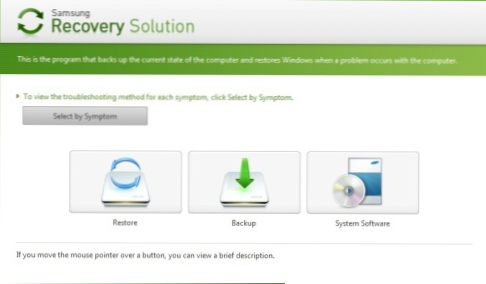
Da biste resetirali Samsung laptop na tvorničke postavke, pokrenite uslužni program za rješenje za oporavak Samsung u Windows ili ako je izbrisan ili se Windows ne preuzima, kad uključite računalo, pritisnite tipku F4, Samsung prijenosno računalo počet će to tvorničke konfiguracije. Zatim slijedite sljedeće korake:
- Odaberite "Vrati"
- Odaberite "Kompletno obnavljanje)
- Odaberite početnu točku oporavka statusa računala (tvorničke tinkture)
- Za zahtjev za ponovno pokretanje računala, odgovorite da, nakon ponovnog pokretanja, slijedite sve upute sustava.
Nakon što se laptop u potpunosti unese u tvorničko stanje i ući ćete u Windows, morate izvršiti još jedno ponovno pokretanje za aktiviranje svih programa oporavka postavki koji je napravio program.
Toshiba laptop resetiranje tvorničkih postavki
Da biste pokrenuli uslužni program za obnovu tvorničkih postavki na prijenosnim računalima Tosiba, isključite računalo nakon čega:
- Pritisnite i držite gumb 0 (nula) na tipkovnici (nije na digitalnom bloku s desne strane)
- Uključite laptop
- Otpustite tipku 0 kada računalo počne škljati.
Nakon toga program će početi vraćati laptop u tvorničke postavke, slijedite njegove upute.

